Brother HL-1230 User Manual
Browse online or download User Manual for Print & Scan Brother HL-1230. HL-1230 HL-1440 HL-1450 HL-1470N
- Page / 116
- Table of contents
- BOOKMARKS




- Impresora Láser Brother 1
- MANUAL DEL USUARIO 1
- Advertencia 3
- Precaución 3
- Cable de interfaz 11
- Visión general 12
- Vista trasera (HL-1470N) 14
- Vertical 19
- Horizontal 19
- Tipo de soporte: Papel común 20
- Fuente del papel: Bandeja1 20
- 2. Abra la cubierta trasera 26
- Precaución 27
- Fuente del papel: Bandeja1 31
- Ficha Básica 41
- Ficha Avanzada 42
- Calidad de impresión 43
- Dúplex manual 43
- Estampilla 43
- Configuración de página 43
- Opciones de dispositivo 44
- Ficha Accesorios 45
- Ficha Asistencia 46
- Ficha Detalles 47
- Ficha Papel 48
- Ficha Gráficos 49
- Ficha Opciones de dispositivo 50
- BRAdmin Professional 53
- El testigo está apagado 55
- El testigo parpadea 55
- El testigo está encendido 55
- Parpadea cada 5 segundos 57
- CAPÍTULO 3 PANEL DE CONTROL 59
- Cancelar la impresión 60
- Reactivación 60
- Avance de página 60
- Recuperación frente a errores 60
- 1. Apague la impresora 61
- HL-1450 y HL-1470N 64
- CAPÍTULO 4 OPCIONES 65
- Tutorial de mantenimiento 73
- 1. Abra la cubierta frontal 75
- Posición 79
- Mensaje de cambio de tambor 81
- La impresora no imprime: 87
- Advertencia 92
- 3. Abra la cubierta frontal 93
- Fondo gris 98
- Fantasma 98
- Manchas de tóner 99
- Impresión sin relleno 99
- Todo negro 99
- Precaución 101
- Listas blancas verticales 103
- Página torcida 103
- Papel curvado y ondulado 103
- Arrugas o pliegues 103
- *2 Control de alta resolución 105
- ♦ Controlador 106
- ♦ Software 107
- ♦ Panel de control 107
- ♦ Control del papel 108
- ♦ Características de soportes 108
- ♦ Suministros 109
- ♦ Dimensiones / Pesos 109
- APÉNDICE 110
- Tamaño del papel 113
- Í -1 115
- Í -2 116
Summary of Contents
iImpresora Láser BrotherHHLL--11223300HHLL--11444400HHLL--11445500HHLL--11447700NNMANUAL DEL USUARIOAntes de instalar la impresora, lea atentamente el
CAPÍTULO 1 ACERCA DE ESTA IMPRESORA1-11235411CCAAPPÍÍTTUULLOO 11AACCEERRCCAA DDEE EESSTTAA IIMMPPRREESSOORRAACCoonntteenniiddoo ddee llaa ccaaj
CAPÍTULO 6 SOLUCIÓN DE PROBLEMAS6-14Ejemplos de defectosde imagenRecomendación94 mm3.7 in.94 mm3.7 in.Puntos blancosLas páginas impresas tienenpuntos
CAPÍTULO 6 SOLUCIÓN DE PROBLEMAS6-15Ejemplos de defectosde imagenRecomendación94 mm3.7 in.94 mm3.7 in.Puntos blancosLas páginas impresas tienenpuntos
CAPÍTULO 6 SOLUCIÓN DE PROBLEMAS6-16Ejemplos de defectosde imagenRecomendaciónABCDEFGHabcdefghijkABCDabcde01234Defectos repetitivoshorizontales en neg
CAPÍTULO 6 SOLUCIÓN DE PROBLEMAS6-17Ejemplos de defectosde imagenRecomendaciónABCDEFGHabcdefghijkABCDabcde01234Listas blancas verticales• Quizá pueda
CAPÍTULO 6 SOLUCIÓN DE PROBLEMAS6-18IImmpprreessiióónn ccoorrrreeccttaaProblema RecomendaciónLa impresora imprimeinesperadamente o bienimprime textoi
APÉNDICEA-111AAPPÉÉNNDDIICCEEEEssppeecciiffiiccaacciioonneess ddee llaa iimmpprreessoorraa♦ MotorMODELO HL-1230 HL-1440 HL-1450 HL-1470NTecnologíaE
APÉNDICEA-2♦ ControladorMODELO HL-1230 HL-1440 HL-1450 HL-1470NProcesadorFujitsu MB86832 66MHzEstándar 2 MB 8 MB *3MemoriaOpción N/A 1 ranura para SIM
APÉNDICEA-3♦ SoftwareMODELO HL-1230 HL-1440 HL-1450 HL-1470NControlador PCL para Windows 95/98/Mey NT4.0/2000 y Mac OS 8.5-9.1Controlador deimpresoraP
APÉNDICEA-4♦ Control del papelMODELO HL-1230 HL-1440 HL-1450 HL-1470NCassette depapel(estándar)250 hojasAlimentaciónmanual1 hojaEntrada depapel*11Cass
APÉNDICEA-5♦ Funciones del controlador de impresora *13MODELO HL-1230 HL-1440 HL-1450 HL-1470NDiseño depáginaImpresión Nen 12, 4, 9, 16, 25 en 1 págin
CAPÍTULO 1 ACERCA DE ESTA IMPRESORA1-2 Cable de interfaz• No se suministra un cable de interfaz como accesorio estándar.• Algunos ordenadores disp
APÉNDICEA-6IInnffoorrmmaacciióónn iimmppoorrttaannttee ppaarraa llaasseelleecccciióónn ddeell ppaappeellEsta sección proporciona información que
APÉNDICEA-7Grano largo y grano cortoLa fibra de la pasta del papel se alinea durante la fabricación de papel. Elpapel denominado de grano largo es aqu
APÉNDICEA-8Contenido de humedadEl contenido de humedad es la cantidad de agua que queda en el papel unavez facturado. Es una de las características im
APÉNDICEA-9Tamaño del papelCarta216 x 279,4 mm.Oficio216 x 355,6 mm.Ejecutivo216 x 266,7 mm.A4210 x 297 mmA5148 x 210 mmA6105 x 148 mmB5 (ISO)201 x 27
APÉNDICEA-10MMaarrccaass ccoommeerrcciiaalleessEl logotipo de Brother es una marca registrada de Brother Industries, Ltd.Apple, el logotipo de Apple
ÍNDICE Í -1ÍÍNNDDIICCEEAAdministrador de almacenamiento... 2-14Apple LaserWriter... 2-12ata
ÍNDICE Í -2Ppanel de control...3-1, A-3papel...1-8,
CAPÍTULO 1 ACERCA DE ESTA IMPRESORA1-312345671324 Visión general♦ Vista frontal1. Extensión de la bandeja de salida2. Bandeja de salida cara
CAPÍTULO 1 ACERCA DE ESTA IMPRESORA1-413245132456♦ Vista trasera (HL-1440)1. Cubierta posterior2. Interruptor de alimentación3. Entrada de alimenta
CAPÍTULO 1 ACERCA DE ESTA IMPRESORA1-5♦ Vista trasera (HL-1470N)13245678910/100BASE TXL F A TEST1. Cubierta posterior2. Interruptor de alimentación3
CAPÍTULO 1 ACERCA DE ESTA IMPRESORA1-6CCoollooccaacciióónn ddee llaa iimmpprreessoorraaAntes de utilizar la impresora, debe tener en cuenta los sig
CAPÍTULO 1 ACERCA DE ESTA IMPRESORA1-7EEnnttoorrnnoo• La impresora debe instalarse en las proximidades de una toma a red de fácilacceso.• Sólo debe u
CAPÍTULO 1 ACERCA DE ESTA IMPRESORA1-8TTiippooss ddee ppaappeell qquuee ssee ppuueeddeenn uuttiilliizzaarr SSooppoorrtteess yy ttaammaaññooss
CAPÍTULO 1 ACERCA DE ESTA IMPRESORA1-9 Bandeja de papelsuperiorRanura dealimentación manualBandeja inferioropcionalTamaño del papelA4, Carta, Oficio,(
CAPÍTULO 1 ACERCA DE ESTA IMPRESORA1-10SSuuppeerrffiicciiee ddee iimmpprreessiióónnLa figura siguiente muestra la superficie de impresión disponible
iiSólo para EE.UU. y CANADÁNOTA IMPORTANTE: Para obtener asistencia técnica y operativa, llame a los siguientes números de teléfono:Las llamadas deben
CAPÍTULO 1 ACERCA DE ESTA IMPRESORA1-11IImmpprreessiióónn eenn ppaappeell nnoorrmmaallPuede imprimir en papel normal desde el cassette de papel o l
CAPÍTULO 1 ACERCA DE ESTA IMPRESORA1-122. Saque el cassette de papelcompletamente fuera de laimpresora.3. Ajuste las guías del papel situadas enla p
CAPÍTULO 1 ACERCA DE ESTA IMPRESORA1-13✏ Notay No cargue más de 250 hojas de papel (80 g/m2) en el cassette o puede que seproduzca un atasco de papel
CAPÍTULO 1 ACERCA DE ESTA IMPRESORA1-14IImmpprreessiióónn eenn ppaappeell nnoorrmmaall ddeessddee llaa rraannuurraaddee aalliimmeennttaacciióón
CAPÍTULO 1 ACERCA DE ESTA IMPRESORA1-15ReadyAlarmPaperTonerDataDrum2. Envíe los datos a imprimir a la impresora.✏ Nota2Aparecerá un mensaje “SIN PAPE
CAPÍTULO 1 ACERCA DE ESTA IMPRESORA1-16IImmpprreessiióónn eenn ppaappeell mmááss ggrruueessoo yyttaarrjjeettaassCuando se levanta la cubierta tra
CAPÍTULO 1 ACERCA DE ESTA IMPRESORA1-17ReadyAlarmPaperTonerDataDrum2. Abra la cubierta trasera.3. Envíe los datos a imprimir a la impresora.✏ NotaAp
CAPÍTULO 1 ACERCA DE ESTA IMPRESORA1-185. Introduzca el papel en la ranura dealimentación manual utilizando ambas manoshasta que el borde del papel c
CAPÍTULO 1 ACERCA DE ESTA IMPRESORA1-19IImmpprreessiióónn ddee ssoobbrreessLa impresora tiene un recorrido directo de papel desde la ranura de alime
CAPÍTULO 1 ACERCA DE ESTA IMPRESORA1-202. Abra la cubierta trasera.3. Envíe los datos de impresión.4. Ajuste la anchura de las guías de papel de la
iiiDDeeffiinniicciioonneess ddee AAddvveerrtteenncciiaass,, PPrreeccaauucciioonneess yyNNoottaassEn el presente Manual del usuario se utilizan las
CAPÍTULO 1 ACERCA DE ESTA IMPRESORA1-21TTiippooss ddee ssoobbrreess qquuee ssee ddeebbeenn eevviittaarr• Sobres dañados, doblados, arrugados o d
CAPÍTULO 1 ACERCA DE ESTA IMPRESORA1-22IImmpprreessiióónn eenn ttrraannssppaarreenncciiaassPuede imprimir en transparencias desde el cassette de pap
CAPÍTULO 1 ACERCA DE ESTA IMPRESORA1-232. Saque el cassette de papelcompletamente fuera de la impresora.3. Ajuste las guías del papel situadas enla
CAPÍTULO 1 ACERCA DE ESTA IMPRESORA1-244. Cargue las transparencias en el cassette de papel.Procure que las esquinas de las transparenciasqueden alis
CAPÍTULO 1 ACERCA DE ESTA IMPRESORA1-25IImmpprreessiióónn ddee ttrraannssppaarreenncciiaass ddeessddee llaa rraannuurraaddee aalliimmeennttaacci
CAPÍTULO 1 ACERCA DE ESTA IMPRESORA1-262. Abra la cubierta trasera.3. Envíe los datos de impresión.4. Deslice las guías de papel de la alimentación
CAPÍTULO 1 ACERCA DE ESTA IMPRESORA1-27IImmpprreessiióónn eenn aammbbaass ccaarraass ddeell ppaappeell((iimmpprreessiióónn ddúúpplleexx mmaannu
CAPÍTULO 1 ACERCA DE ESTA IMPRESORA1-28 Impresión dúplex manual desde el cassette depapel1. Seleccione el tamaño del papel, el tipo de soporte de i
CAPÍTULO 1 ACERCA DE ESTA IMPRESORA1-29 Impresión dúplex manual desde la ranura dealimentación manual! Precaución• Antes de volver a introducir la
CAPÍTULO 1 ACERCA DE ESTA IMPRESORA1-30 Directrices de la impresión en ambas carasdel papel• Si el papel es demasiado fino puede arrugarse.• Si el
ivPPaarraa uuttiilliizzaarr llaa iimmpprreessoorraa ccoonn sseegguurriiddaadd Advertencia• Si la impresora ha estado en uso recientemente, es p
CAPÍTULO 2 CONTROLADOR DE IMPRESORA Y SOFTWARE2-122CCAAPPÍÍTTUULLOO 22CCOONNTTRROOLLAADDOORR DDEE IIMMPPRREESSOORRAA YYSSOOFFTTWWAARREECCoonnttrro
CAPÍTULO 2 CONTROLADOR DE IMPRESORA Y SOFTWARE2-2PPaarraa uussuuaarriiooss ddee WWiinnddoowwss Características del controlador de impresoraPCLPar
CAPÍTULO 2 CONTROLADOR DE IMPRESORA Y SOFTWARE2-3♦ Ficha AvanzadaPuede cambiar la siguiente configuración haciendo clic en los iconos.1. Calidad de i
CAPÍTULO 2 CONTROLADOR DE IMPRESORA Y SOFTWARE2-4Calidad de impresiónSeleccione la resolución, el modo de ahorro del tóner y la configuración deimpres
CAPÍTULO 2 CONTROLADOR DE IMPRESORA Y SOFTWARE2-5Opciones de dispositivoEstablece los siguientes modos de la función de impresión en esta ficha.Trabaj
CAPÍTULO 2 CONTROLADOR DE IMPRESORA Y SOFTWARE2-6♦ Ficha AccesoriosCuando instale opciones, añádalas y realice la configuración pertinente en la ficha
CAPÍTULO 2 CONTROLADOR DE IMPRESORA Y SOFTWARE2-7♦ Ficha Asistencia• Puede descargar el controlador más actualizado u obtener información adicionalso
CAPÍTULO 2 CONTROLADOR DE IMPRESORA Y SOFTWARE2-8 Características del controlador de impresoraPS✏ Nota1Esta sección está dirigida únicamente para l
CAPÍTULO 2 CONTROLADOR DE IMPRESORA Y SOFTWARE2-9♦ Ficha Papel1. Seleccione el Tamaño de papel, Páginas múltiples, Orientación, etcétera.2. Seleccion
CAPÍTULO 2 CONTROLADOR DE IMPRESORA Y SOFTWARE2-10♦ Ficha GráficosPuede seleccionar la configuración de la calidad de impresión.
vÍÍnnddiiccee ddee mmaatteerriiaassCCCAAAPPPÍÍÍTTTUUULLLOOO 111AAACCCEEERRRCCCAAA DDDEEE EEESSSTTTAAA IIIMMMPPPRRREEESSSOOORRRAAACCCooonnntt
CAPÍTULO 2 CONTROLADOR DE IMPRESORA Y SOFTWARE2-11♦ Ficha Opciones de dispositivo1. Puede cambiar la configuración haciendo clic en la configuración
CAPÍTULO 2 CONTROLADOR DE IMPRESORA Y SOFTWARE2-12PPaarraa uussuuaarriiooss ddee MMaacciinnttoosshhEsta impresora admite las versiones 8.51, 8.6, 9
CAPÍTULO 2 CONTROLADOR DE IMPRESORA Y SOFTWARE2-13SSooffttwwaarree✏ Nota2Esta sección está dirigida únicamente para usuarios de Windows.IImmpprreessii
CAPÍTULO 2 CONTROLADOR DE IMPRESORA Y SOFTWARE2-14SSooffttwwaarree ppaarraa rreeddeess✏ Nota3Esta sección está dirigida únicamente para usuarios del
CAPÍTULO 2 CONTROLADOR DE IMPRESORA Y SOFTWARE2-15 Asistente del controlador de impresora de redEl Asistente del controlador de impresora de red pue
CAPÍTULO 3 PANEL DE CONTROL3-133CCAAPPÍÍTTUULLOO 33PPAANNEELL DDEE CCOONNTTRROOLLEsta sección hace referencia a los testigos y el botón del panel d
3-2Testigos Estado de la impresoraDrumReadyAlarmPaperTonerDataModo inactivoEl interruptor de encendido está apagado o la impresoraestá en modo inactiv
CAPÍTULO 3 PANEL DE CONTROL3-3Testigos Estado de la impresoraReadyAlarmPaperTonerDataDrumLa impresora está recibiendo datosLa impresora está recibiend
3-4IInnddiiccaacciioonneess ddee llllaammaaddaass ddee sseerrvviicciiooSi se produce un error irrecuperable, la impresora indicará la necesidad de
CAPÍTULO 3 PANEL DE CONTROL3-5Si ve cualquiera de estas indicaciones de llamadas de servicio, apague elinterruptor de alimentación, espere unos segund
viIIImmmppprrreeesssiiióóónnn dddeee sssooobbbrrreeesss 111---111999TTTiiipppooosss dddeee sssooobbbrrreeesss q
3-6BBoottóónn ddeell ppaanneell ddee ccoonnttrroollEl botón del panel de control tiene las siguientes funciones.Cancelar la impresiónSi se pulsa e
CAPÍTULO 3 PANEL DE CONTROL3-7DrumAlarmDataReadyIImmpprriimmiirr ppáággiinnaa ddee pprruueebbaa ddee eejjeemmppllooLa impresora imprime una págin
3-8 Uso del controlador de impresoraSi está utilizando el controlador de impresora PCL para Windows de Brother, utiliceel botón “Imprimir página de
CAPÍTULO 3 PANEL DE CONTROL3-9DrumAlarmDataReadyReadyAlarmDataDrumIImmpprreessiióónn ddee llaa ccoonnffiigguurraacciióónn yy llaass ffuueennttee
3-10 Uso del controlador de impresora✏ Nota2Esta sección está dirigida únicamente para los usuarios de los modelos HL-1440,HL-1450 y HL-1470N.Si est
CAPÍTULO 4 OPCIONES4-144CCAAPPÍÍTTUULLOO 44OOPPCCIIOONNEESSLa impresora tiene los siguientes accesorios opcionales. Puede aumentar lascapacidades de
4-2♦ Recomendación de memoria mínima(incluyendo la memoria residente)HL-1440 (incluyendo 2 MB de memoria interna)300 ppp 600 ppp 1200 pppCarta/A4Están
CAPÍTULO 4 OPCIONES4-3Esta impresora puede aceptar memoria SIMM con las siguientesespecificaciones:Velocidad60 nseg - 80 nsegTipo de patillas72 patill
4-4IInnssttaallaacciióónn ddee mmeemmoorriiaa aaddiicciioonnaall1. Desconecte la impresora y desenchufe el cable dealimentación de la toma de CA.
CAPÍTULO 4 OPCIONES4-54. Instale el módulo SIMM en la ranura en ángulo yluego empuje con suavidad hacia arriba hastaencajarlo en su lugar.5. Vuelva
viiSSSoooffftttwwwaaarrreee 222---111333IIImmmppprrreeesssiiióóónnn aaauuutttooommmááátttiiicccaaa
4-6UUnniiddaadd ddee bbaannddeejjaa iinnffeerriioorr✏ NotaEsta sección está dirigida únicamente para los usuarios de los modelos HL-1450 yHL-1470N.
CAPÍTULO 4 OPCIONES4-7SSeerrvviiddoorr ddee iimmpprreessiióónn ((NNCC--22001100pp))✏ NotaEsta sección está dirigida únicamente para los usuarios de
4-8IInntteerrffaazz IIrrDDAA ((IIRR--11000000))La interfaz IR-1000 conecta con cualquiera de estas impresoras y puede imprimirdatos sin cables de co
CAPÍTULO 5 MANTENIMIENTO RUTINARIO5-155CCAAPPÍÍTTUULLOO 55MMAANNTTEENNIIMMIIEENNTTOO RRUUTTIINNAARRIIOOEs necesario sustituir los fungibles y limpia
CAPÍTULO 5 MANTENIMIENTO RUTINARIO5-2CCaarrttuucchhoo ddee ttóónneerr Un cartucho nuevo de tóner contiene suficiente tóner para imprimiraproximad
CAPÍTULO 5 MANTENIMIENTO RUTINARIO5-3MMeennssaajjee ddee ttóónneerr vvaaccííoo Si el testigo muestra el siguiente mensaje, la impresora ha agotado
CAPÍTULO 5 MANTENIMIENTO RUTINARIO5-4!PrecauciónRecomendamos colocar el conjunto de la unidad de tambor sobre un trozo depapel o tela que no le sirva
CAPÍTULO 5 MANTENIMIENTO RUTINARIO5-54. Desembale el nuevo cartucho de tóner.Manteniendo el cartucho en posición horizontal,sacúdalo con suavidad de
CAPÍTULO 5 MANTENIMIENTO RUTINARIO5-6!PrecauciónInstale el cartucho de tóner inmediatamente después de retirar la cubiertaprotectora. No toque las par
CAPÍTULO 5 MANTENIMIENTO RUTINARIO5-77. Limpie el cable de corona principal dentro de launidad de tambor haciendo deslizar suavemente eltabulador de
viiiUUUnnniiidddaaaddd dddeee bbbaaannndddeeejjjaaa iiinnnfffeeerrriiiooorrr 444---666SSSeeerrrvvviiidddooorrr dddeee i
CAPÍTULO 5 MANTENIMIENTO RUTINARIO5-8UUnniiddaadd ddee ttaammbboorrEsta impresora puede imprimir aproximadamente 20.000 páginas *1 por cadaunidad de
CAPÍTULO 5 MANTENIMIENTO RUTINARIO5-9 Mensaje de cambio de tamborSi el testigo Drum está encendido, indica que la unidad de tambor está cercana alfin
CAPÍTULO 5 MANTENIMIENTO RUTINARIO5-10SSuussttiittuucciióónn ddee llaa uunniiddaadd ddee ttaammbboorrPara la sustitución de la unidad de tambor r
CAPÍTULO 5 MANTENIMIENTO RUTINARIO5-113. Mientras empuja hacia abajo la palanca debloqueo, saque el cartucho de tóner del conjuntode la unidad de tam
CAPÍTULO 5 MANTENIMIENTO RUTINARIO5-126. Vuelva a instalar el conjunto de la unidad de tambor enla impresora.Asegúrese de que la impresora esté encen
CAPÍTULO 5 MANTENIMIENTO RUTINARIO5-13LLiimmppiieezzaa ddee llaa iimmpprreessoorraaLimpie el interior y exterior de la impresora de forma periódica
CAPÍTULO 5 MANTENIMIENTO RUTINARIO5-14PPiieezzaass ddee mmaanntteenniimmiieennttoo ppeerriióóddiiccooEs necesario sustituir las piezas de mantenimi
CAPÍTULO 6 SOLUCIÓN DE PROBLEMAS6-166CCAAPPÍÍTTUULLOO 66SSOOLLUUCCIIÓÓNN DDEE PPRROOBBLLEEMMAASSIIddeennttiiffiiccaacciióónn ddeell pprroobblleem
CAPÍTULO 6 SOLUCIÓN DE PROBLEMAS6-2MMeennssaajjeess ddee eerrrroorr eenn eell MMoonniittoorr ddeeeessttaaddooEl Monitor de estado le informará d
CAPÍTULO 6 SOLUCIÓN DE PROBLEMAS6-3Mensaje de error AcciónRESOLUCION ADAPT(La impresora ha impresoel documento a unaresolución reducida.)• Reduzca la
ixMMMeeennnsssaaajjjeeesss dddeee eeerrrrrrooorrr eeennn eeelll MMMooonnniiitttooorrr dddeeeeeessstttaaadddooo
CAPÍTULO 6 SOLUCIÓN DE PROBLEMAS6-4MMeennssaajjeess ddee eerrrroorr iimmpprreessoossLa impresora informará de problemas imprimiendo un mensaje de e
CAPÍTULO 6 SOLUCIÓN DE PROBLEMAS6-5CCoonnttrrooll ddeell ppaappeellPrimero, asegúrese de que utiliza papel que cumpla con las especificaciones depap
CAPÍTULO 6 SOLUCIÓN DE PROBLEMAS6-6AAttaassccooss ddee ppaappeell yy ssuu ssoolluucciióónnCuando se produce un atasco de papel, la impresora lo c
CAPÍTULO 6 SOLUCIÓN DE PROBLEMAS6-7✏ Notay Si se produce un atasco de papel cuando utilice la unidad de bandeja inferior,compruebe la correcta instal
CAPÍTULO 6 SOLUCIÓN DE PROBLEMAS6-84. Saque el conjunto de la unidad de tambor. Tire del papel atascado hacia arriba ysáquelo de la impresora. Si no
CAPÍTULO 6 SOLUCIÓN DE PROBLEMAS6-95. Abra la cubierta trasera. Saque el papel atascadode la unidad del fusor.✏ Nota0Si tiene que tirar del papel hac
CAPÍTULO 6 SOLUCIÓN DE PROBLEMAS6-10OOttrrooss pprroobblleemmaassProblema RecomendaciónLa impresora noimprime. “Se produjo unerror al escribir en LPT
CAPÍTULO 6 SOLUCIÓN DE PROBLEMAS6-11PPaarraa MMaacciinnttoosshh ccoonn UUSSBB✏ Nota1Esta sección está dirigida únicamente para los usuarios de los
CAPÍTULO 6 SOLUCIÓN DE PROBLEMAS6-12MMeejjoorraa ddee llaa ccaalliiddaadd ddee iimmpprreessiióónnEsta sección proporciona información acerca de l
CAPÍTULO 6 SOLUCIÓN DE PROBLEMAS6-13Ejemplos de defectosde imagenRecomendaciónABCDEFGHabcdefghijkABCDabcde01234Manchas de tóner• Asegúrese de que util
More documents for Print & Scan Brother HL-1230
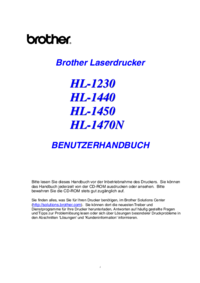
 (46 pages)
(46 pages) (153 pages)
(153 pages) (204 pages)
(204 pages) (127 pages)
(127 pages) (168 pages)
(168 pages) (77 pages)
(77 pages)







Comments to this Manuals